उच्च गुणवत्ता वाले वीडियो में Microsoft टीम में मीटिंग कैसे रिकॉर्ड करें
कई ऑनलाइन कॉन्फ्रेंस सेवाएं सामने आईं क्योंकि दूरस्थ रूप से काम करना एक नया सामान्य हो गया। Microsoft टीम पेशेवरों के लिए एक वीडियो कॉन्फ्रेंस ऐप है जो उनके कार्य-घर की स्थितियों के सुचारू संचालन को सुनिश्चित करता है। यह आपको ऑनलाइन मीटिंग, कक्षाएं, सेमिनार, वीडियो कॉल और अधिक आसानी से आयोजित करने देता है। हालांकि, बहुत से उपयोगकर्ताओं को पता नहीं है कि यह भी संभव है Microsoft टीमों में रिकॉर्ड मीटिंग। यह मार्गदर्शिका आपको अंतर्निहित रिकॉर्डिंग फ़ंक्शन और Microsoft टीम रिकॉर्ड करने के अधिक तरीके दिखाएगी।
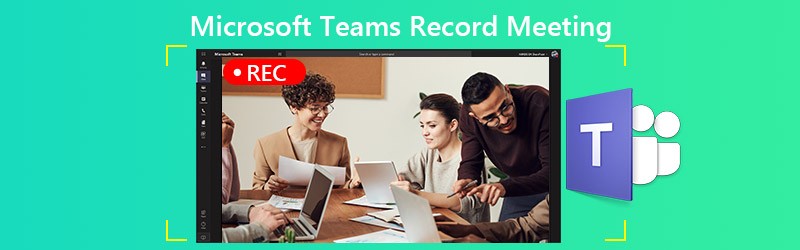
पृष्ठ सामग्री
भाग 1: Microsoft टीम्स मीटिंग को रिकॉर्ड करने के लिए अंतर्निहित विधि
Microsoft टीम रिकॉर्डिंग सुविधा प्रदान करती है, लेकिन यह केवल आयोजक या एक ही संगठन के व्यक्तियों से मिलने के लिए उपलब्ध है। इसके अलावा, यह केवल आपको चार घंटे तक रिकॉर्ड करने की अनुमति देता है।
चरण 1: Microsoft टीमों में एक बैठक बनाएँ। मीटिंग रिकॉर्ड करने के लिए, मीटिंग नियंत्रण पर जाएं। क्लिक अधिक विकल्प तीन-डॉट आइकन के साथ और चुनें रिकॉर्डिंग शुरू.
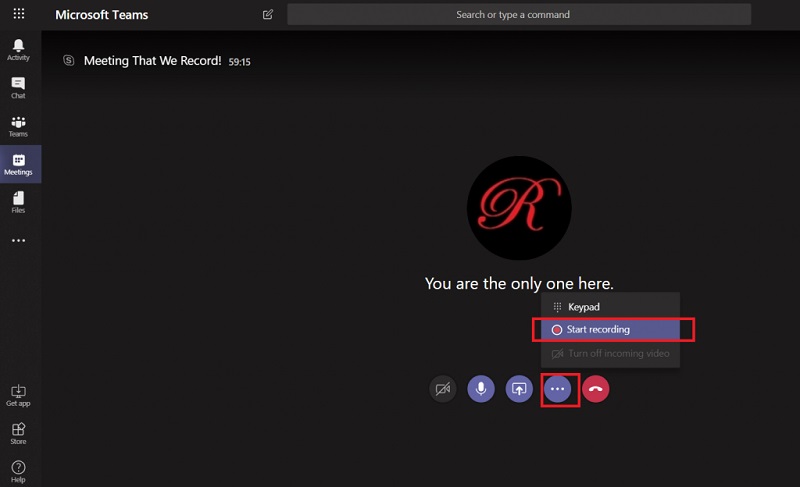
चरण 2: अब, बैठक में सभी को सूचित किया जाता है कि रिकॉर्डिंग शुरू हो गई है।
चरण 3: जब आप रिकॉर्डिंग बंद करना चाहते हैं, तो मीटिंग कंट्रोल बार पर जाएं। क्लिक अधिक विकल्प और चुनें रिकॉर्डिंग बंद करें.
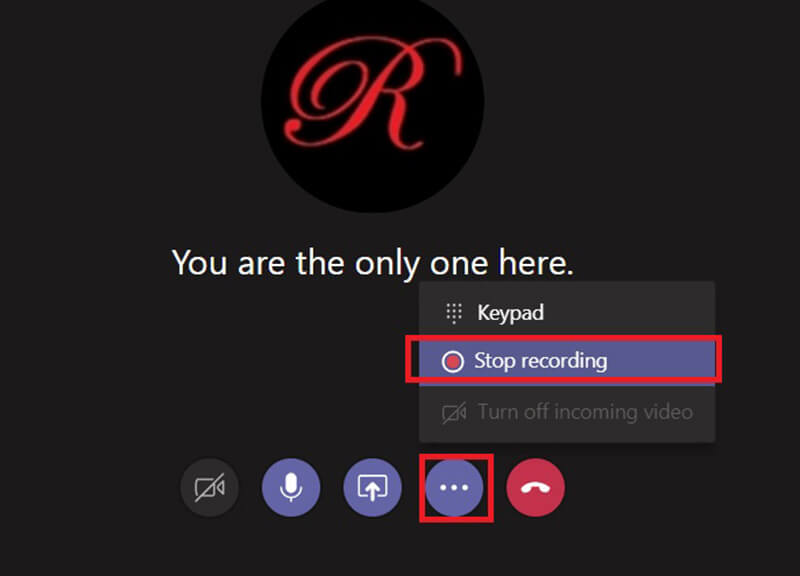
चरण 4: रिकॉर्डिंग की प्रक्रिया में कुछ समय लग सकता है। फिर आपको माइक्रोसॉफ्ट स्ट्रीम से नोटिफिकेशन ईमेल मिलेगा। डिफ़ॉल्ट रूप से, मीटिंग रिकॉर्डिंग Microsoft स्ट्रीम पर संग्रहीत है। आपको रिकॉर्डिंग का लिंक मिलेगा, जो सात दिनों के लिए उपलब्ध है।
भाग 2: Microsoft टीम्स मीटिंग को रिकॉर्ड करने के सर्वोत्तम तरीके
जाहिर है, Microsoft टीमों में अंतर्निहित रिकॉर्डिंग सुविधा प्रत्येक भागीदार के लिए उपलब्ध नहीं है। इसके अलावा, इसकी लंबाई सीमा है। इसलिए, आपको Microsoft टीम क्लाउड मीटिंग्स को गुप्त रूप से रिकॉर्ड करने के लिए अधिक विकल्पों की आवश्यकता हो सकती है।
विकल्प 1: डेस्कटॉप पर सर्वश्रेष्ठ Microsoft टीम रिकॉर्डर
विडमोर स्क्रीन रिकॉर्डर Microsoft टीम सहित सभी क्लाउड मीटिंग सेवाओं के लिए एक शक्तिशाली स्क्रीन रिकॉर्डर उपलब्ध है। यह अन्य सदस्यों को सूचित किए बिना आपकी मीटिंग को उच्च गुणवत्ता वाले वीडियो में सहेजने में सक्षम है।
जानवर Microsoft टीम रिकॉर्डर की मुख्य विशेषताएं
- पीसी और मैक पर माइक्रोसॉफ्ट टीमों में रिकॉर्ड बैठकें।
- रिकॉर्डिंग करते समय वेब कैमरा और माइक्रोफ़ोन कैप्चर का समर्थन करें।
- स्वचालित रूप से उच्च गुणवत्ता वाली रिकॉर्डिंग का उत्पादन करें।
संक्षेप में, पीसी और मैक पर Microsoft टीमों में एक बैठक रिकॉर्ड करना सबसे अच्छा विकल्प है।
Microsoft टीम में मीटिंग कैसे रिकॉर्ड करें
चरण 1: मीटिंग रिकॉर्डर सेट करें
सर्वश्रेष्ठ मीटिंग रिकॉर्डर के दो संस्करण हैं, एक पीसी के लिए और दूसरा मैक के लिए। अपनी मशीन में सही संस्करण स्थापित करें और इसे लॉन्च करें। चुनें वीडियो रिकॉर्डर मुख्य इंटरफ़ेस खोलने के लिए।

चरण 2: Microsoft टीम्स मीटिंग रिकॉर्ड करें
Microsoft टीम ऐप खोलें और मीटिंग रिकॉर्डर पर स्विच करें। पर टॉगल करें प्रदर्शन, चुनें रिवाज तथा क्षेत्र / विंडो चुनें, और रिकॉर्डिंग क्षेत्र सेट करने के लिए एप्लिकेशन पर क्लिक करें। चालू करो सिस्टम साउंड भी। वेबकैम तथा माइक्रोफ़ोन अपने चेहरे और आवाज को पकड़ने के लिए उपयोग किया जाता है। आप यह तय कर सकते हैं कि उन्हें अपनी स्थिति के आधार पर चालू या बंद करना है या नहीं। जब बैठक शुरू होती है, तो क्लिक करें आरईसी इसे रिकॉर्ड करने के लिए।

टिप: यदि आप किसी मीटिंग को स्वचालित रूप से रिकॉर्ड करना चाहते हैं, तो शेड्यूल पर क्लिक करें और इसे सेट अप करें। फिर मीटिंग रिकॉर्डर अनायास काम करेगा।
चरण 3: रिकॉर्डिंग का पूर्वावलोकन करें और सहेजें
जब भी आप Microsoft टीम मीटिंग रिकॉर्ड को रोकना चाहते हैं, तो क्लिक करें रुकें बटन। फिर आपको पूर्वावलोकन विंडो पर ले जाया जाएगा। अंतर्निहित मीडिया प्लेयर के साथ मीटिंग रिकॉर्ड चलाएँ और क्लिक करें सहेजें बटन यदि आप संतुष्ट हैं। क्लिप टूल वीडियो से अवांछित फ़्रेम काटने के लिए उपलब्ध है।
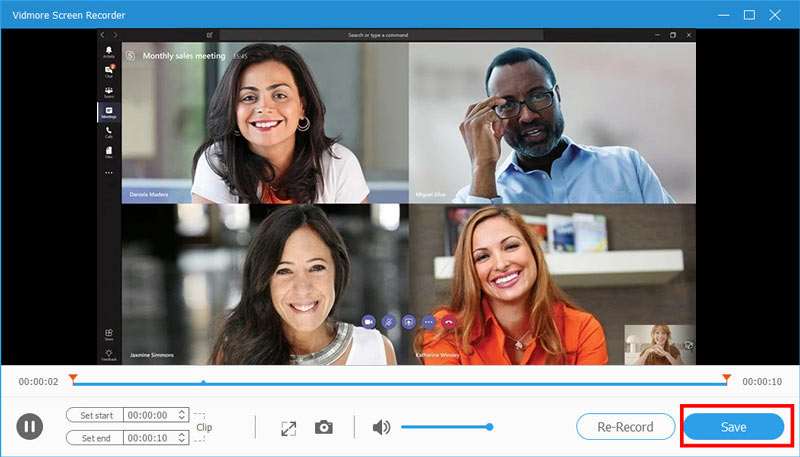
आप इसका उपयोग भी कर सकते हैं WebEx मीटिंग रिकॉर्ड करें, AnyMeeting सम्मेलनों पर कब्जा, और अधिक।
विकल्प 2: सबसे आसान ऑनलाइन Microsoft टीम रिकॉर्डर
कभी-कभी, मीटिंग रिकॉर्डर सॉफ़्टवेयर स्थापित करना सुविधाजनक नहीं होता है। Vidmore मुफ्त ऑनलाइन स्क्रीन रिकॉर्डर Microsoft टीम में मीटिंग रिकॉर्ड करने का सबसे अच्छा विकल्प है।
सबसे आसान Microsoft टीम रिकॉर्डर ऑनलाइन की मुख्य विशेषताएं
- ऑनलाइन एक क्लाउड मीटिंग रिकॉर्ड करें।
- कोई विज्ञापन या वॉटरमार्क के साथ नि: शुल्क।
- कोई रिकॉर्डिंग लंबाई सीमा नहीं।
Microsoft टीम ऑनलाइन में मीटिंग कैसे रिकॉर्ड करें
चरण 1: जब आप एक Microsoft टीमों की बैठक रिकॉर्ड करने का इरादा रखते हैं, तो एक ब्राउज़र खोलें और https://www.vidmore.com/free-online-screen-refox/ पर जाएं। दबाएं फ्री रिकॉर्डर लॉन्च करें लॉन्चर को बटन और डाउनलोड करें। ऑनलाइन मीटिंग रिकॉर्डर ऐप उपलब्ध है चाहे आप मेजबान हों या प्रतिभागी।

चरण 2: दबाएं प्रदर्शन आइकन और एक उचित रिकॉर्डिंग क्षेत्र का आकार चुनें। यदि आप रिकॉर्डिंग में अपनी प्रतिक्रिया जोड़ना चाहते हैं, तो चालू करें वेबकैम; अन्यथा, इसे अक्षम करें। अगला, जैसे ऑडियो स्रोत चुनें सिस्टम ऑडियो तथा माइक्रोफ़ोन.

चरण 3: दबाएं आरईसी लॉन्च शुरू होने के बाद लॉन्चर पर बटन। मीटिंग समाप्त होने तक प्रतीक्षा करें, और क्लिक करें रुकें बटन। फिर रिकॉर्डिंग को अपनी हार्ड ड्राइव पर डाउनलोड करें।

भाग 3: Microsoft टीम रिकॉर्ड मीटिंग के बारे में अक्सर पूछे जाने वाले प्रश्न
मैं Microsoft टीमों में रिकॉर्ड की गई बैठकें कैसे ढूँढ सकता हूँ?
Microsoft टीम में मीटिंग रिकॉर्ड करने के बाद, इसे Microsoft स्ट्रीम में सहेजा जाएगा। Microsoft टीमों में बाईं ओर पट्टी पर चैट टैब पर जाएं, और आप सभी रिकॉर्ड की गई मीटिंग देख सकते हैं। यदि आप रिकॉर्डिंग डाउनलोड करना चाहते हैं, तो Microsoft स्ट्रीम में साइन इन करें, इसे खोजें, और पोर्टल पर डाउनलोड मूल वीडियो का चयन करें।
क्या Microsoft टीम स्वचालित रूप से मीटिंग रिकॉर्ड करती है?
आप केवल तृतीय-पक्ष टूल के बिना Microsoft टीमों में मैन्युअल रूप से रिकॉर्ड कर सकते हैं। यदि आप इसे भूल जाने से डरते हैं, तो एक तृतीय-पक्ष मीटिंग रिकॉर्डर, जैसे कि विडमोर स्क्रीन रिकॉर्डर, देखें और एक शेड्यूल लें। फिर यह आपकी बैठकों को स्वचालित रूप से रिकॉर्ड करेगा।
Microsoft टीमें मुफ्त हैं?
Microsoft टीम एक निःशुल्क संस्करण प्रदान करती है। आप असीमित चैट, ऑडियो और वीडियो कॉल, पूरी टीम के लिए 10GB फ़ाइल संग्रहण और प्रत्येक सदस्य के लिए 2GB व्यक्तिगत संग्रहण प्राप्त कर सकते हैं। हालांकि, यह केवल भुगतान किए गए वाणिज्यिक कार्यालय 365 सदस्यता के बिना खाते में उपलब्ध है। यदि आपको पूर्ण संस्करण और अधिक संग्रहण की आवश्यकता है, तो आप इसे प्रति माह $5 से सदस्यता ले सकते हैं।
निष्कर्ष
इस गाइड ने आपको Microsoft टीमों में मीटिंग रिकॉर्ड करने के तीन तरीके बताए हैं। कभी-कभी, आपको महत्वपूर्ण बैठकों को सहेजना होगा। अंतर्निहित रिकॉर्ड सुविधा होस्ट के लिए उपलब्ध है। यदि आप एक प्रतिभागी हैं, तो विडमोर स्क्रीन रिकॉर्डर टीम्स मीटिंग को रिकॉर्ड करने का एक अच्छा विकल्प है। यह न केवल उपयोग करने में आसान है, बल्कि गुप्त रूप से बैठकों को रिकॉर्ड करने में भी सक्षम है। और सवाल? कृपया इस पोस्ट के नीचे अपना संदेश छोड़ने के लिए स्वतंत्र महसूस करें।


